教你怎么查看Win7系统的显卡驱动版本型号的方法
发布时间:2019-03-01 16:05:37 浏览数: 小编:wenxiang
最近有用户来问我,该查看Win7系统安装的显卡驱动版本,因为有些应用需要特定的显卡驱动版本,如果过低的话会影响使用,而有些用户不知道在哪可以查看Win7系统的显卡驱动版本,导致有些应用安装之后也无法使用。接下来,大家不妨就和小编一起看下如何查看Win7显卡驱动版本的。
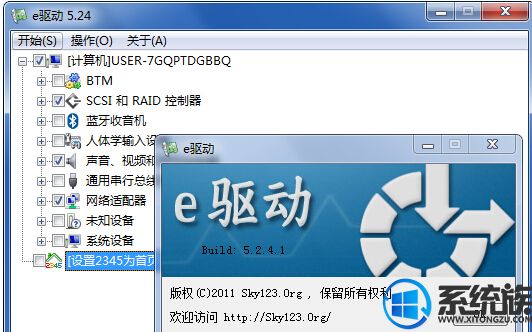
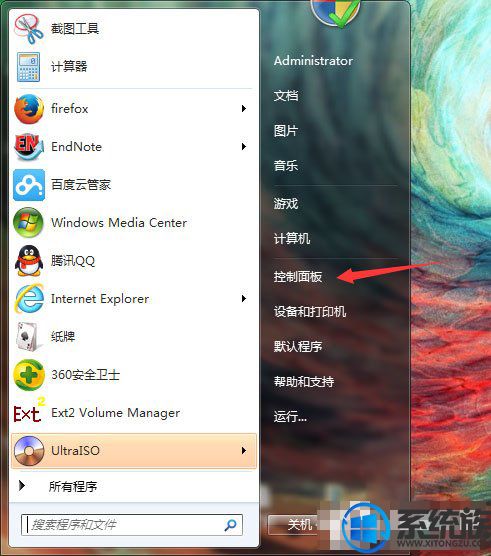
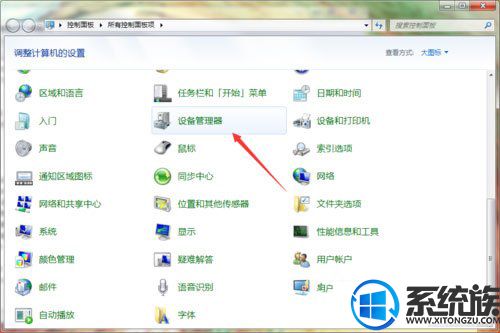
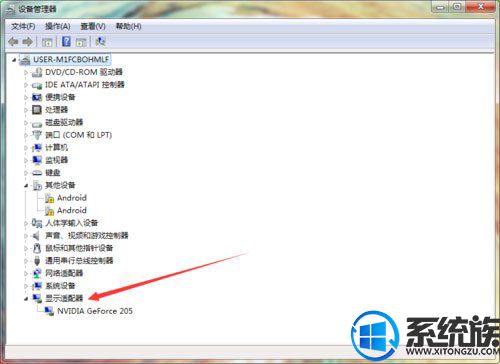
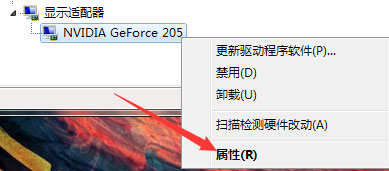
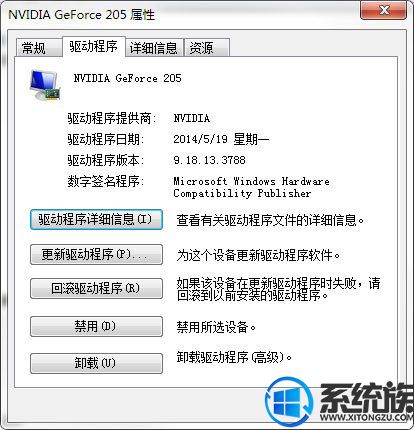
上面所述内容就是如何查看Win7显卡驱动版本的,如果还有用户不知查看的话,按照上面的流程操作下来就可以看到Win7系统的显卡驱动版本了,想获取更多关于此系统的相关教程的话,请继续浏览系统族。
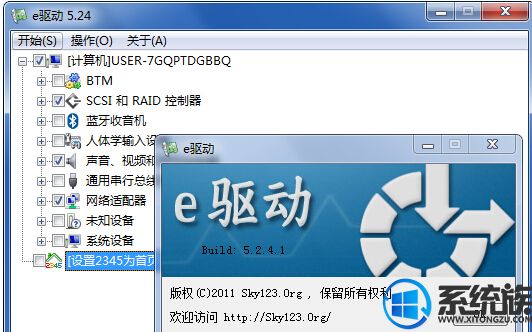
方法/步骤
1、打开开始按钮,点击控制面板;
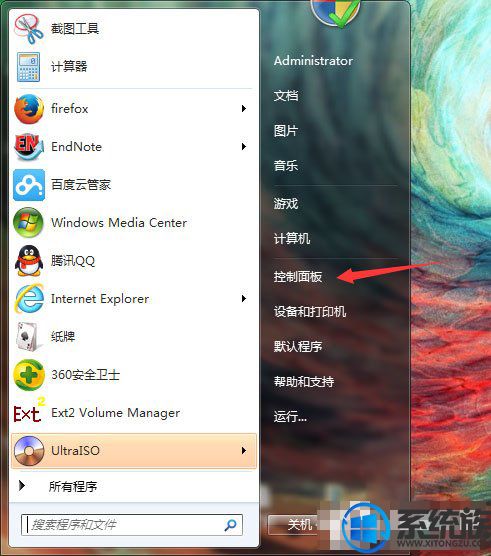
2、点击设备管理器;
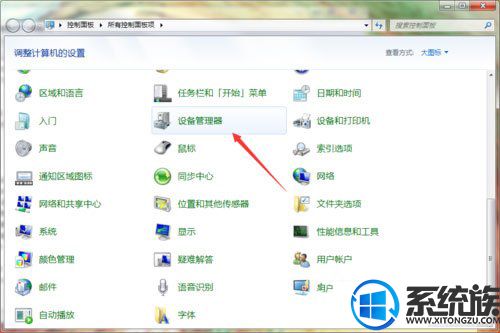
3、这个窗口里可以找到显示适配器,也就是显卡;
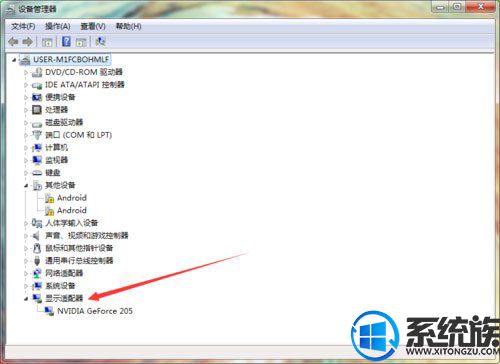
4、在那个显卡名称上点右键,弹出的菜单点属性;
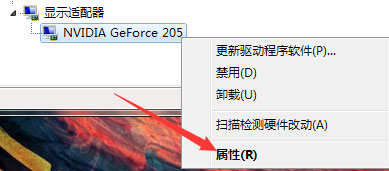
5、打开的对话框中,有驱动程序选项卡,驱动程序版本即显卡驱动版本。
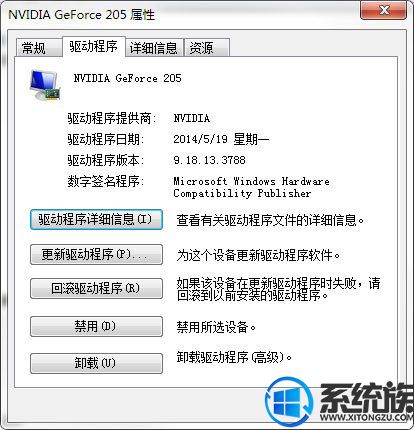
上面所述内容就是如何查看Win7显卡驱动版本的,如果还有用户不知查看的话,按照上面的流程操作下来就可以看到Win7系统的显卡驱动版本了,想获取更多关于此系统的相关教程的话,请继续浏览系统族。


















